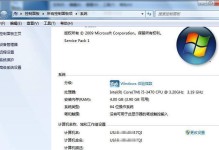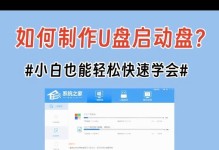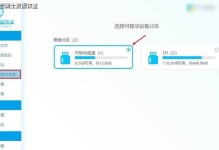随着时间的推移,我们电脑上的文件会逐渐增加,导致C盘空间不足。这个问题不仅会影响电脑的性能,还可能导致系统运行缓慢或无法正常工作。本文将介绍一些有效的方法来清理电脑C盘中的win7文件,帮助您解决C盘空间不足的问题。
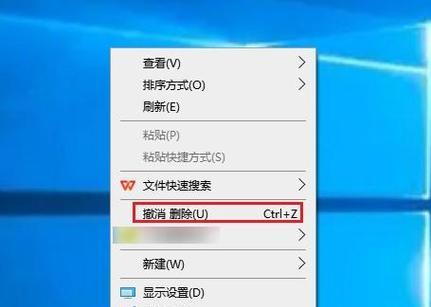
一、清理临时文件
临时文件占据了电脑C盘大量的空间。打开"运行"窗口(按Win键+R),输入"%temp%"并按回车键,可以进入临时文件夹。选中所有文件和文件夹,按下Shift+Delete键来永久删除这些文件。
二、清理回收站
回收站中的已删除文件仍然占据着空间。右击回收站图标,在弹出的菜单中选择"清空回收站",确认删除操作即可释放空间。
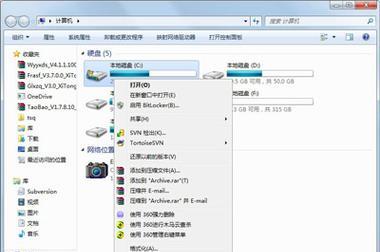
三、清理系统缓存
系统缓存是一种用于提高电脑性能的机制,但长时间不清理会占据大量的磁盘空间。打开"计算机",右击C盘,选择"属性",在弹出的窗口中点击"磁盘清理"。勾选需要清理的项目,点击"确定"进行清理。
四、移动个人文件
将个人文件(如照片、音乐、视频等)从C盘移动到其他磁盘或外部存储设备。右击需要移动的文件夹,选择"属性",在"位置"标签页中点击"移动"按钮,选择新的存储位置。
五、删除不需要的程序
在控制面板的"程序和功能"中卸载不再使用或不需要的程序。这样可以释放出它们占据的空间,并减轻系统负担。
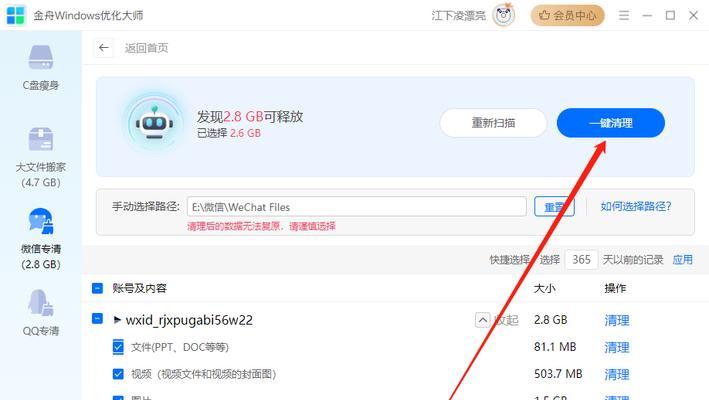
六、清理系统日志
系统日志文件会逐渐增长,占用大量磁盘空间。打开"事件查看器"(按Win键+R,输入"eventvwr.msc"),依次展开"Windows日志"和"系统"。右击"系统",选择"清除日志",确认删除操作。
七、清理浏览器缓存
浏览器缓存会占用大量的磁盘空间。打开浏览器的设置界面,找到清理缓存的选项,并执行清理操作。
八、压缩文件和文件夹
对于不经常使用的文件和文件夹,可以使用系统自带的压缩功能将其压缩。右击文件或文件夹,选择"发送到"->"压缩(zipped)文件"。
九、清理无效注册表项
无效的注册表项会占用系统资源,导致C盘空间不足。使用可靠的注册表清理工具进行扫描和清理操作。
十、卸载不常用的语言包
win7系统默认安装了多种语言包,这些语言包会占据大量的磁盘空间。在控制面板的"时钟、语言和地区"中,选择"更改键盘或其他输入法",在弹出的窗口中点击"更改键盘",选择不常用的语言包并点击"移除"。
十一、禁用休眠功能
休眠功能会在C盘上创建一个与内存容量相当大小的休眠文件。打开"命令提示符"(按Win键+R,输入"cmd"),输入"powercfg-hoff"并按回车键来禁用休眠功能。
十二、删除系统恢复点
系统恢复点会占用大量的磁盘空间。打开"计算机",右击C盘,选择"属性",点击"磁盘清理"。在弹出的窗口中点击"清理系统文件",勾选"系统恢复"并点击"确定"。
十三、清理下载文件夹
下载文件夹中存放着我们下载过的文件,这些文件占用了不少空间。打开下载文件夹,选中不再需要的文件并删除。
十四、禁用磁盘空间保留
win7系统默认将一定比例的磁盘空间保留给系统。打开"命令提示符",输入"fsutilbehaviorsetdisablelastaccess1"并按回车键来禁用磁盘空间保留功能。
十五、使用磁盘清理工具
win7自带了磁盘清理工具,可以帮助我们快速清理C盘中的无用文件。打开"计算机",右击C盘,选择"属性",点击"磁盘清理",选择需要清理的项目并点击"确定"。
通过上述方法,您可以有效地清理电脑C盘中的win7文件,释放宝贵的磁盘空间。请定期进行这些清理操作,以保持电脑的良好性能和高效运行。记住备份重要文件,并小心操作以避免删除错误的文件。祝您的电脑使用愉快!